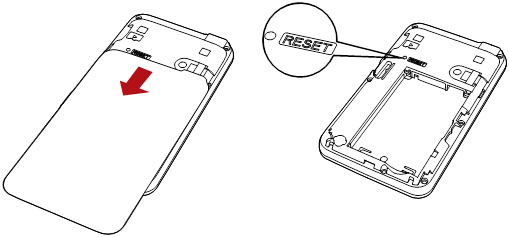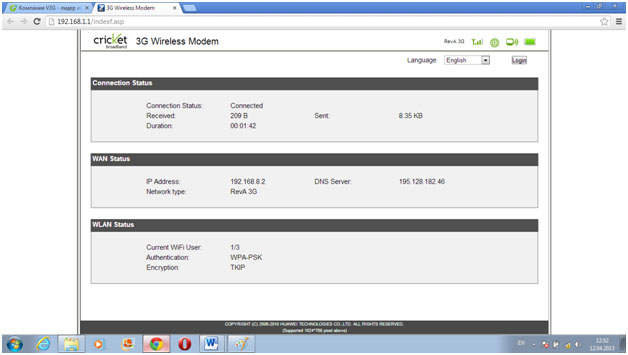Інструкція до 3G Wi-Fi роутера Huawei EC 5805
Інструкція Huawei EC 5805
Комплектація Huawei EC 5805:
1. 3G WiFi роутер
2. USB кабель
3. Акумуляторна батарея
4. Зарядний пристрій
5. Перехідник під європейську розетку
Варіанти підключення Huawei EC 5805:
Цей роутер дозволяє підключити до Інтернету будь-який WiFi пристрій незалежно від операційної системи. Також можна підключити Huawei EC 5805 до персонального комп'ютера за допомогою USB кабелю.
Варіанти підключення показані нижче:
1. Підключення до 5 WiFi пристроїв одночасно
2. Підключення до персонального комп'ютера за допомогою кабелю USB
3. Одночасна робота 5 WiFi пристроїв та персонального комп'ютера
Зовнішній вигляд пристрою:
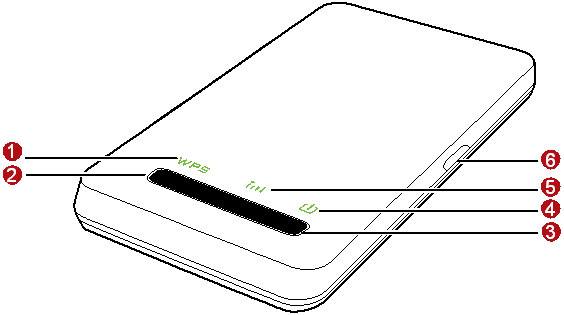
| Где: | ||
1 - WiFi/WPS индикатор | 2 - Кнопка включения WiFi/WPS | 3 – Кнопка включения питания |
4 – Индикатор питания | 5 – Индикатор уровня сигнала CDMA сети | 6 – micro USB разъём |
Индикатор | Статус |
WiFi/WPS | Не активен - WiFi/WPS выключен Постоянный зеленый - WiFi включен Мигающий зеленый - WPS включен |
Питание | Мигающий красный – низкий заряд батареи, необходимо зарядить, роутер выключается автоматически. Постоянный красный – батарея разряжена Мигающий зеленый – батарея заряжается Постоянный зеленый - батарея заряжена |
Сигнала CDMA сети | Постоянный красный – нет сигнала Постоянный синий – не подключен к сети Мигающий синий – подключение к сети Постоянный зеленый – подключен к сети Мигающий зеленый – передача данных |
Встановлення батареї
Встановіть батарею, як показано на малюнку
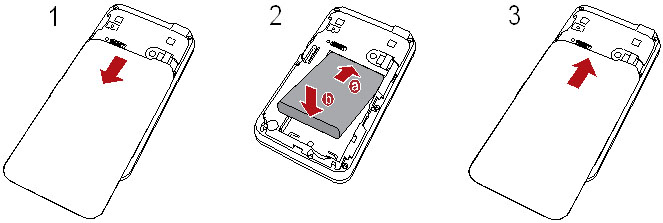
Встановлення microSD картки
Встановіть microSD карту, як показано на малюнку
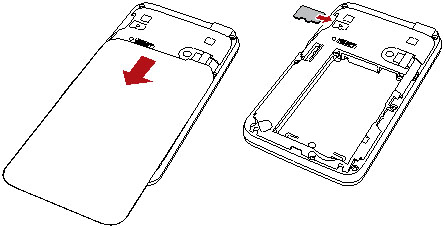
Примітка:
- MicroSD карта це опціональний аксесуар, якщо картка не входить до комплекту поставки Ви можете придбати її самостійно.
- Для того, щоб вийняти microSD карту, необхідно акуратно натиснути на карту. MicroSD карта вискочить, і її можна витягнути.
- Не виймайте microSD картку при роутері, що працює. Це може призвести до втрати даних на карті пам'яті або виходу її з ладу
Заряджання батареї
- Якщо протягом тривалого часу батарея не використовувалася, її необхідно спочатку зарядити.
- Якщо під час заряджання індикатор блимає червоним, необхідно дочекатися, поки індикатор не почне блимати зеленим, а лише після цього використовувати Huawei EC 5805.
За допомогою зарядного пристрою 220В.
Увага : Використовуйте тільки оригінальний зарядний пристрій, який постачається разом із Huawei EC 5805. Використання інших зарядних пристроїв може вивести з ладу роутер, зіпсувати його або призвести до займання.
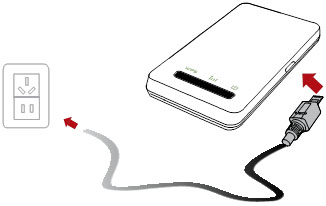
Підключення до комп'ютера для заряджання
Підключіть Huawei EC 5805 до персонального комп'ютера за допомогою USB-кабелю, що йде в комплекті до пристрою.
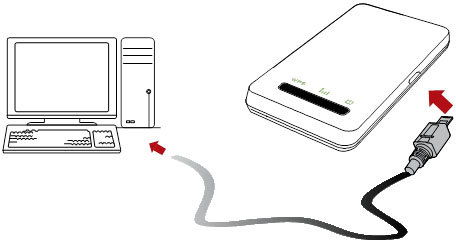
Підключення до Інтернету за допомогою WiFi
Для підключення до 3G – WiFi роутера Huawei EC 5805 необхідно увімкнути пристрій, затиснувши кнопку включення та дочекатися світлової індикації WiFi/WPS.
Далі необхідно просканувати доступні мережі WiFi. Інформація про назву WiFi мережі (SID) та ключ доступу до неї (WiFi-key) розташований під батарей, як показано на малюнку, на сірій наклейці.
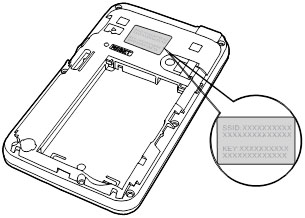
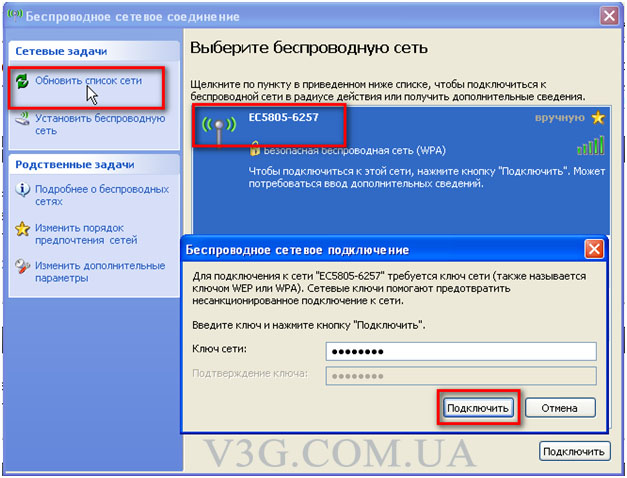
Підключення до інтернету через кабель USB
Підключіть USB кабель до комп'ютера та роутера Huawei EC 5805, після підключення з'явиться «майстер нового обладнання», необхідно виконати наступні кроки, як показано на рисунках:
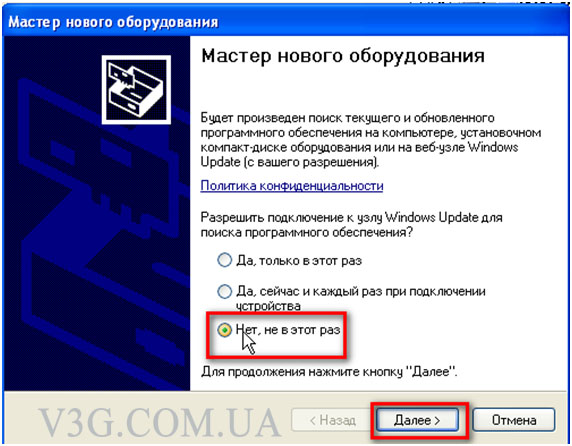
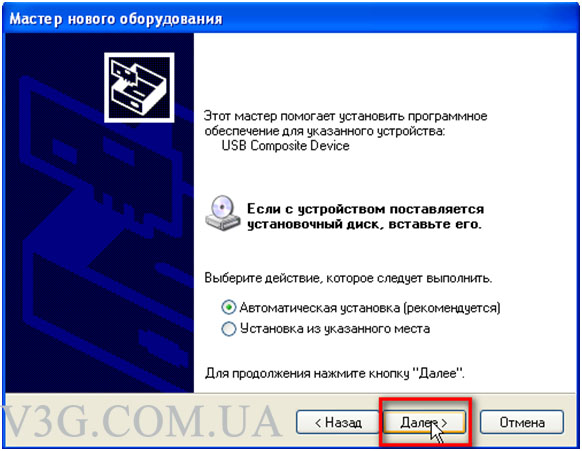
Якщо встановлення в автоматичному режимі не відбулося, слід зайти в «Мій комп'ютер» та відкрити віртуальний диск пристрою Huawei EC 5805. Необхідно запустити файл під назвою «AutoRun.exe».
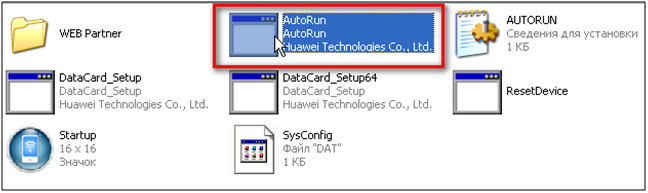
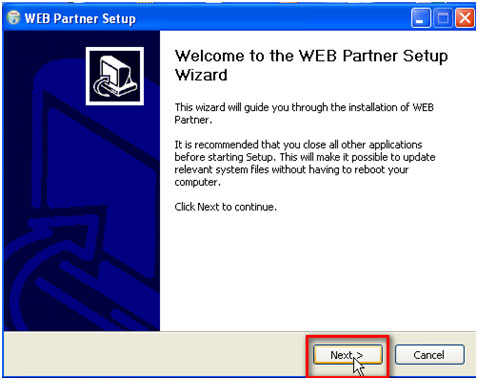
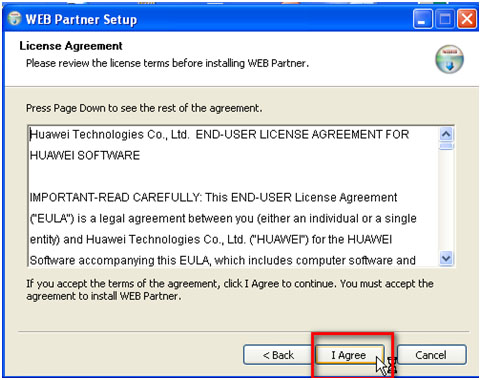
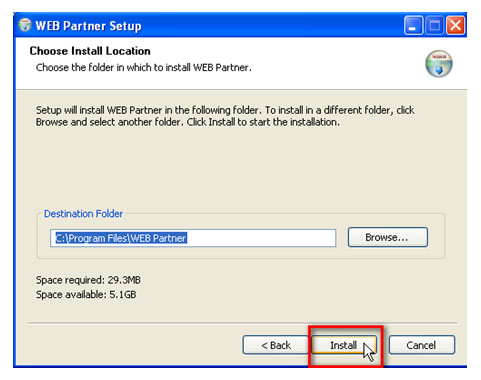
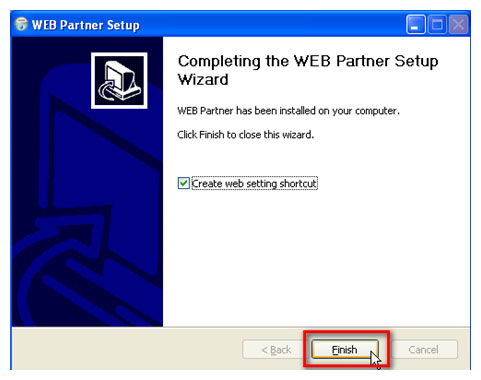
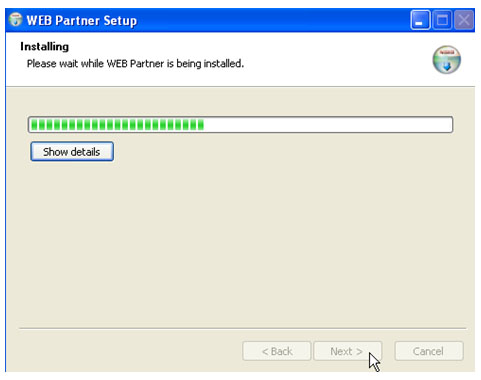
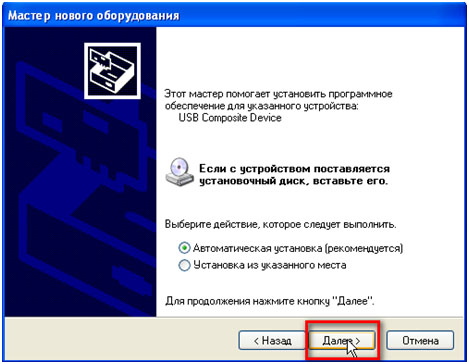

Тепер можна розпочати огляд інтернету через браузер, встановлений на Вашому комп'ютері.
Доступ до WEB інтерфейсу Huawei EC 5805
Даний пристрій є портативним Wi-Fi роутером з повноцінним WEB інтерфейсом. Користуючись яким, можна робити тонкі налаштування роутера та стежити за станом роботи пристрою.
У цьому розділі Ви знайдете відповіді на такі запитання:
Як поміняти ключ WiFi у Huawei EC 5805
Як поміняти назву мережі в Huawei EC 5805
Як отримати доступ до встановленої в Huawei EC 5805 microSD карті
Який пароль адміністратора у Huawei EC 5805
Як скинути Huawei EC 5805 до заводських налаштувань
Для доступу до WEB інтерфейсу необхідно відкрити будь-який інтернет-браузер і зайти, набравши в адресному рядку http://192.168.1.1
Щоб отримати доступ до налаштувань, необхідно авторизуватись. Для цього натискаємо на кнопку «Login», розташовану у верхньому правому кутку.
Відкривається вікно, де потрібно ввести ім'я користувача (Use Name) та пароль (Password).
Залежно від оператора, під якого брендований Huawei EC 5805, ці значення можуть відрізнятися.
Оператор | Имя пользователя | Пароль |
Cricket | сricket | 0000 |
Alltel | alltel | alltel |
Другие | admin | admin |
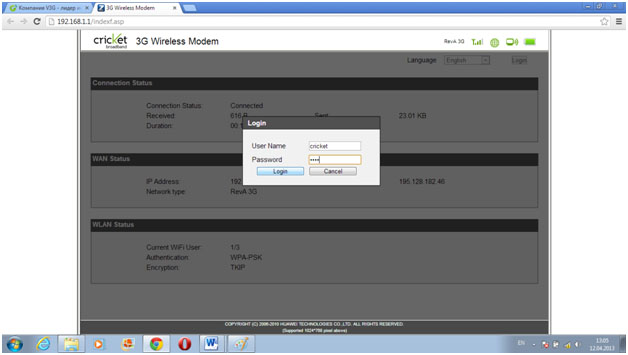
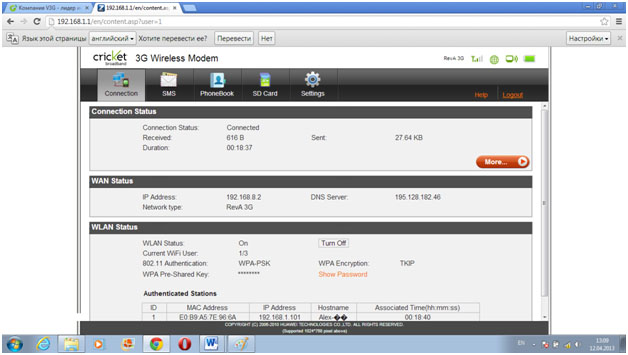
Робота із встановленою карткою microSD
Натискаємо на іконку "SD card"
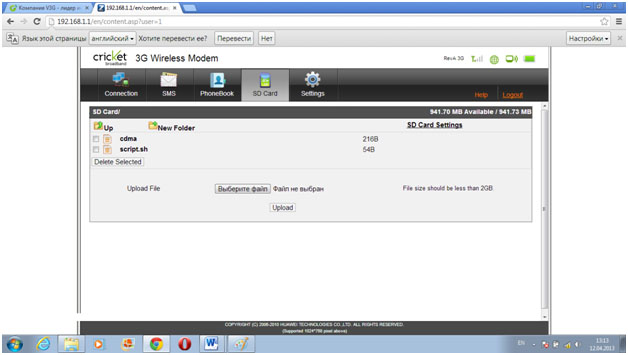
Тут можна додавати, так і видаляти файли, розташовані на карті пам'яті. Налаштувати права доступу до картки перейшовши до розділу «SD Card Settings».
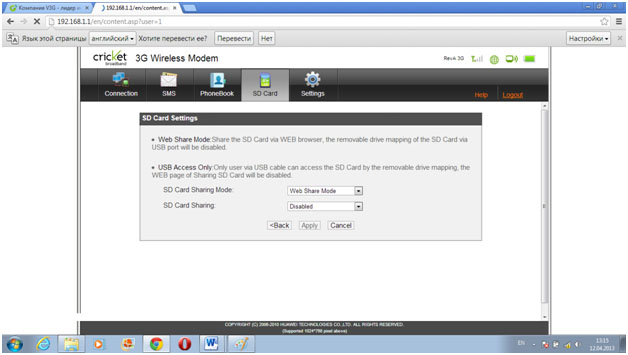
Як поміняти ключ WiFi у Huawei EC 5805
Для цього необхідно натиснути на іконку Settings перед вами відкриється вікно з налаштуваннями, нас цікавить пункт WLAN
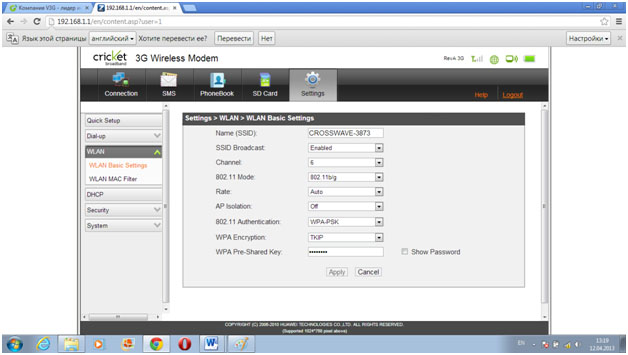
Останній пункт "WPA Pre-Shared Key" це і є ключ до мережі WiFi, для його зміни необхідно ввести 8 символів (допускаються цифри та англійські літери). Щоб зберегти новий пароль, достатньо ввести його в поле WPA Pre-Shared Key і натиснути кнопку Apply.
Як поміняти назву мережі в Huawei EC 5805
Для цього необхідно натиснути на іконку Settings перед вами відкриється вікно з налаштуваннями, нас цікавить пункт WLAN
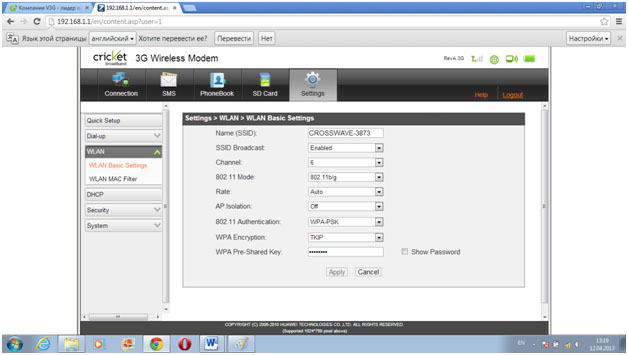
Перший пункт "Name (SSID)" це і є назва мережі WiFi, для його зміни необхідно ввести нову назву мережі (допускаються цифри та англійські літери).
Щоб зберегти нову назву мережі, досить запровадити їх у полі «Name (SSID)» і натиснути кнопку «Apply».
Як скинути Huawei EC 5805 до заводських налаштувань
Якщо Ви забули налаштування роутера, його можна скинути до заводських налаштувань, при цьому назва мережі WiFi і ключ до неї обнуляться і стануть, як зазначено на наклейці під задньою кришкою пристрою.
Для скидання до заводських налаштувань необхідно затиснути кнопку «Reset», доки не засвітяться всі індикатори. З цього моменту налаштування роутера скинуто.